مربع حوار الإعدادات (إرفاق ببريد إلكتروني (صورة))
انقر فوق إرفاق بريد إلكتروني (صورة) (Attach to E-mail (Photo)) في علامة تبويب  (إجراء المسح الضوئي من لوحة التشغيل) لعرض مربع حوار الإعدادات (إرفاق ببريد إلكتروني (صورة)) (Settings (Attach to E-mail (Photo))).
(إجراء المسح الضوئي من لوحة التشغيل) لعرض مربع حوار الإعدادات (إرفاق ببريد إلكتروني (صورة)) (Settings (Attach to E-mail (Photo))).
في مربع حوار الإعدادات (إرفاق ببريد إلكتروني (صورة)) (Settings (Attach to E-mail (Photo)))، يمكنك تحديد طريقة الاستجابة عند إرفاق الصور ببريد إلكتروني كصور فوتوغرافية بعد مسحها ضوئيًا من لوحة التشغيل.
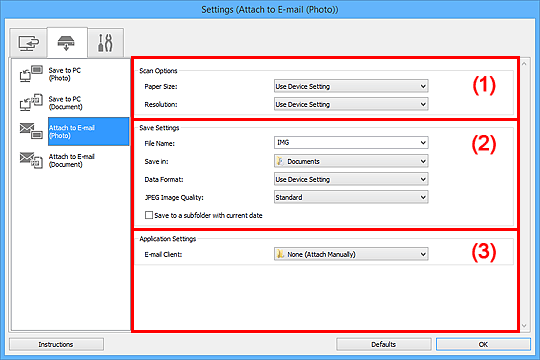
(1) منطقة خيارات المسح الضوئي
- حجم الورق (Paper Size)
- قم بتعيين هذا الإعداد من لوحة التشغيل.
- الدقة (Resolution)
- قم بتعيين هذا الإعداد من لوحة التشغيل.
(2) منطقة إعدادات الحفظ
- اسم الملف (File Name)
-
أدخِل اسم ملف الصورة المطلوب حفظها. عند القيام بحفظ ملف، يتم إلحاق التاريخ وأربعة أرقام إلى اسم الملف الذي تم تعيينه بتنسيق "_20XX0101_0001".
 ملاحظة
ملاحظة- عندما تقوم بتحديد خانة الاختيار حفظ إلى مجلد فرعي بالتاريخ الحالي (Save to a subfolder with current date) يتم إلحاق التاريخ وأربعة أرقام إلى اسم الملف الذي تم تعيينه.
- حفظ في (Save in)
-
يتم استخدامه لعرض المجلد المطلوب حفظ الصور الممسوحة ضوئيًا به. لتغيير المجلد، قم بتحديد مجلد الوجهة في مربع حوار تحديد مجلد الوجهة (Select Destination Folder) الذي يتم عرضه من خلال تحديد إضافة... (Add...) من القائمة المنسدلة.
تكون مجلدات الحفظ الافتراضية كما يلي.
- في نظام التشغيل Windows 8.1: مجلد المستندات (Documents)
- في نظام التشغيل Windows 8: مجلد المستندات (My Documents)
- في نظام التشغيل Windows 7: مجلد المستندات (My Documents)
- في نظام التشغيل Windows Vista: المجلد مستندات (Documents)
- في نظام التشغيل: Windows XP: مجلد المستندات (My Documents)
- تنسيق البيانات (Data Format)
- قم بتعيين هذا الإعداد من لوحة التشغيل.
- جودة صورة JPEG (JPEG Image Quality)
- يمكنك تحديد جودة الصور لملفات JPEG.
- حفظ إلى مجلد فرعي بالتاريخ الحالي (Save to a subfolder with current date)
-
حدد خانة الاختيار هذه لإنشاء مجلد بالتاريخ الحالي في المجلد المحدد في حفظ في (Save in) واحفظ الصور الممسوحة ضوئيًا فيه. سيتم إنشاء المجلد باسم، على سبيل المثال، "20XX_01_01" (العام_الشهر_اليوم).
إذا لم يتم تحديد خانة الاختيار هذه، يتم حفظ الملفات مباشرةً في المجلد المحدد في حفظ في (Save in).
(3) منطقة إعدادات التطبيق
- عميل البريد الإلكتروني (E-mail Client)
-
قم بتحديد عميل البريد الإلكتروني المطلوب استخدامه لإرفاق الصور الممسوحة ضوئيًا.
يمكنك تحديد عميل البريد الإلكتروني الذي تريده للبدء من القائمة المنسدلة.
 ملاحظة
ملاحظة
- حدد عميل البريد الإلكتروني الموجود في مربع الحوار تحديد تطبيق (Select Application) الذي يتم عرضه من خلال تحديد إضافة... (Add...) من القائمة المنسدلة.
- الإرشادات (Instructions)
- يتم استخدامه لفتح هذا الدليل.
- الإعدادات الافتراضية (Defaults)
- يمكنك استعادة الإعدادات الموجودة في الشاشة المعروضة إلى الإعدادات الافتراضية.

